Размещение нескольких сайтов в одной учетной записи на хостинге
Только те учетные записи, которые обслуживаются по тарифным планам люкс, премиум, безлимитный и максимальный, позволяют размещать несколько сайтов. Более подробно читайте здесь: Какого типа ваш хостинг-аккаунт?
ПРИМЕЧАНИЕ. Хотя мы допускаем неограниченное совмещение доменных имен в виртуальном хостинге для тарифных планов люкс, премиум, безлимитный и максимальный, мы не рекомендуем использовать виртуальный хостинг более чем для десяти сайтов. Размещение большого количества сайтов оказывает чрезмерную нагрузку на ресурсы сервера и снижает производительность.
Чтобы разместить несколько сайтов в вашей учетной записи на хостинге, вы должны:
- Добавьте доменное имя в вашу учетную запись хостинга и выберите каталог для размещения сайта, соответствующего доменному имени.
- Загрузите файлы сайта, соответствующего доменному имени, в выбранный вами каталог.
- Направьте DNS-сервера доменного имени на вашу учетную запись на хостинге.
Add the Domain Name
Первым шагом необходимо добавить дополнительное доменное имя в вашей учетной записи. Более подробно читайте здесь: Добавление имен доменов в вашей учетной записи хостинга..
Upload the Website to the Folder You Select
Here's where our support department sees the most issues. To avoid these issues, remember that each website uses its own folder — the one specified when you added the secondary domain name.
На этом снимке экрана показано более наглядно:
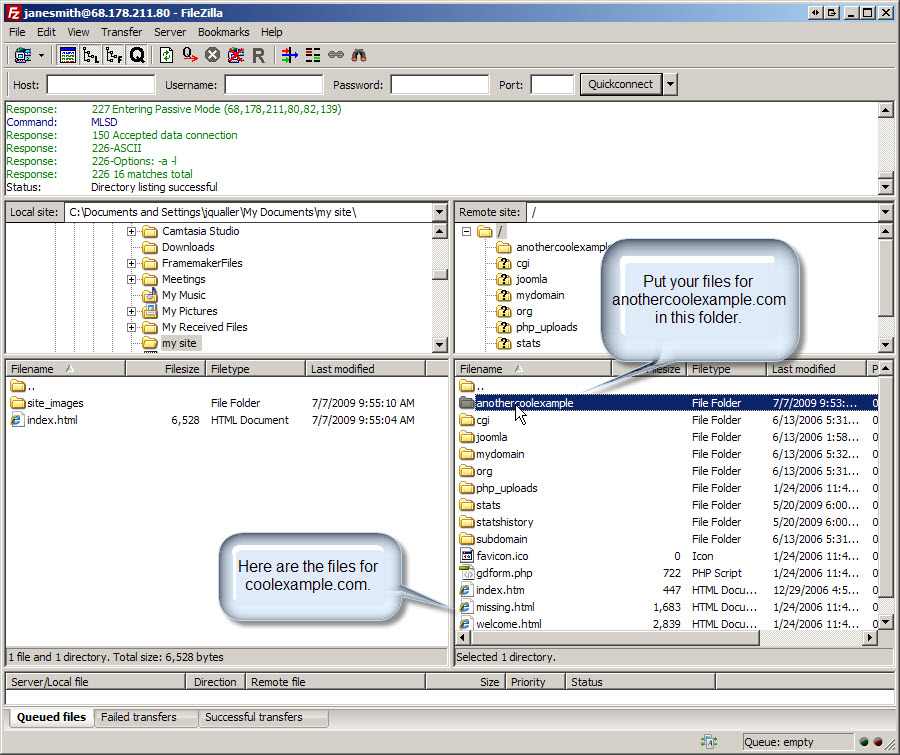
Чтобы добавить дополнительное доменное имя
- Подключитесь к вашей учетной записи на хостинге или воспользуйтесь диспетчером FTP. Более подробно читайте здесь: Загрузка файлов на ваш веб-сайт (FTP).
- Выберите необходимый каталог в разделе Добавить доменное имя. В этом примере мы используем каталог anothercoolexample.
- Загрузите файлы в этот каталог.
Среди файлов, которые вы будете загружать в этот каталог, должен быть файл индекса, благодаря которому веб-сайт отображается. Обычно этот файл имеет имя index.htm или index.html, но возможны и другие допустимые варианты. Более подробно читайте здесь:
What file displays when someone browses to my domain name?
Вот и все. Помните, что если вы только что добавили дополнительное доменное имя в вашей учетной записи на хостинге, может потребоваться 24-48 часов прежде, чем вы сможете увидеть эти изменения в сети Интернет.
Point the Domain Name's DNS to Your Hosting Account
Если добавленное вами доменное имя и хостинг находятся в одной клиентской учетной записи, мы автоматически обновляем DNS-сервера доменного имени, так что сайт начинает отображаться в течение 24-48 часов.
However, if the domain name is in another customer account or if its registered elsewhere, you must manually update the domain name's nameservers (more info) or IP address (more info).